"El Blog avanza poco a poco gracias a vuestros trabajos. La experiencia adquirida hace que cada vez nuestras entradas cumplan mayores exigencias..."
En esta sección os iré dejando tutoriales y manuales,
unos de cosecha propia y, otros, enlazados de la red.
Se trata de pequeñas ayudas para aprender a manejar
las herramientas y programas, generalmente en línea,
que nos ofrecen tanto Blogger como Google
en las distintas aplicaciones empleadas habitualmente
para crear, editar y publicar en nuestro blog.
Espero os sirvan de ayuda.
¿Qué tamaño debe tener la foto de perfil?
A veces cuando intentamos configurar la foto en nuestros perfiles de redes sociales, nos encontramos con ciertos problemas, al no saber la medida exacta de la foto que queremos configurar. Ni existe una medida estándar, ni todas las redes sociales te permiten escalar la foto para ajustarla al perfil. Os anexamos la siguiente infografía en la que veréis el detalle de la dimensión de las fotos de perfil y de los fondos en Facebook, Twitter, Pinterest, Google+,LinkedIn y YouTube.
A continuación un enlace a la Web fotodeperfil.com donde se concretan los tamaños para distintas redes sociales
| UN tamaño para cada red |
+info
PowToon
PowToon es un programa de diseño de presentaciones
+info
Para ver lo que se puede llegar a hacer con este software en línea visita el Canal de Youtube de PowToon
"Maqueando" la cabecera del BLog
Hola, hoy os traigo una aplicación en línea para crear títulos al estilo graffitero
Diseñador de graffitis
Muy sencillo de usar:
- Seleccionas el tipo de graffiti:
Introduces el texto
Boton crear
Botón derecho/ Guardar imagen como... y ya lo tienes!
 |
| Graffiti creado con la opción "Graffiti de amor" |
Esta aplicación se une a la ya clásica "Cool Text" que hemos utilizado en otras ocasiones:
"Cool Text (Texto Genio) es un generador de gráficos gratis para páginas web o cualquier otra cosa donde usted necesite un logo impresionante sin mucho trabajo de diseño. Simplemente escoja que tipo de imagen que a usted le gustaría. Luego llene un formulario y usted tendrá su propria imagen creada dinámicamente."
Fuente: cooltext
El Menú superior de la web de "Cool Text" nos ofrece la oportunidad de seleccionar entre fuentes de texto muy diversas y espectaculares o logotipos prediseñados bastante resultones.
 |
| Tïtulo creado con Cool Text |
Creación de Cómics
Online Comics Tools
Este sitio nos ofrece una lista de herramientas para diseñar cómics, novelas gráficas y fotonovelashttp://www.iliketheidea.com/creacion-de-comics-2bac/
http://es.goanimate.com/
http://www.toondoo.com/
http://www.pixton.com/es/
http://www.bitstrips.com/
http://comiqs.com/editor/
http://www.stripcreator.com/
http://stripgenerator.com/
http://www.doink.com/
o aquellas que conozcáis vosotros ( decirlas al profesor).Tenéis que desarrollar un cómic de tres páginas (tamaño A4) como mínimo desde Photoshop CS. Partiendo de las plantillas y recursos que podéis encontrar en estas páginas:
Plantilla con diseños de cómics | Plantilla
Plantillas y recursos para cómics.
Recursos libres para cómics.
Imágenes-Plantillas para cómics.
Aquí tienes algunos tutoriales con ideas para dar aspecto de comic a tu publicación:
Como dar efecto de cómic a una foto.
Tutoriales sobre efectos en cómics.
GrafMe, el sitio del fotomontaje gratis
Os dejo un enlace a un sitio muy sencillo de utilizar para personalizar imágenes.
GrafMe el sitio de fotomontaje gratis en linea con una gran variedad de modelos de montajes fotográficos.
Ya sea un montaje de fotos para tu blog o montaje trucado para Facebook... GrafMe es el sitio web de foto montaje en línea de todo tipo ;-)
© Todos los derechos reservados - 2015 contact@grafme.com
Aprender a programar flash de forma intuitiva con Sratch
Bueno, pues os traigo Sratch...
un ejemplo de lo que se puede hacer a continuación
Creación de animaciones
Para crear un cómic personalizado visita Bitstrips
Otro sitio para hacer cómics
http://www.makebeliefscomix.com
Muy interesante la aplicación de zimmertwins para crear tu animación
De la lista anterior vamos a tratar de explicar cómo funciona Wideo
Wideo es una aplicación en línea para crear vídeos y animaciones
Primeros pasos: registrar cuentas de google sin móvil
1.- Para poder publicar en este blog es necesario contar con una cuenta de correo electrónico:
- Hemos elegido @ROCKETMAIL.com porque es un servidor de correo poco utilizado y en el que hay millones de cuentas disponibles.
- Date de alta y recuerda... NOMBREdePILA+Inicial primer apellido+Inicial segundo apellido+Año de nacimiento
- ¡Muy importante! Anota en un papel tu dirección de correo y tu contraseña
2.- También necesitas ser invitado, en este caso el Administrador del Blog es el Profesor
- 2.1. Primero envíale un mensaje de bienvenida al profe a la dirección divermola@rocketmail.com
- 2.2. Después recibirás un mensaje de invitación con un enlace en el que debes hacer click
--------ATENCIÓN--------ATENCIÓN-------Antes de hacer click-----MUY IMPORTANTE:
-Necesitamos que google acepte nuestra cuenta de @rocketmail por lo que antes de aceptar la invitación para escribir es necesario hacer click sobre el siguiente enlace y completar el registro de nuestra cuenta en google:
Fuente: Ayuda de blogger
Página original de Blogger con todo el manual del programa
Espero os sirva de ayuda.
Se acabaron los pinchos: guardar en la nube
Problema.- ¿Qué hacemos con todos los archivos y fichas que creamos cada día trabajando en las Web Quest's?
Posibles soluciones e inconvenientes de las mismas:
Menos mal que J. Santos me ha recordado esta mañana que ya habíamos encontrado una solución al problema de qué hacer con losarchivos, fichas, doc's....
Tutorial Google Docs
Tutorial Vídeo
Google doc's presentation/ Power Point Tutorial
Un tutorial para aprender lo básico y fundamental de este programa en línea llamado Google doc's presentation , un programa diseñado para hacer presentaciones con texto esquematizado, fácil de entender, animaciones de texto e imágenes, imágenes prediseñadas o importadas desde imágenes de la computadora. Se le pueden aplicar distintos diseños de fuente, plantilla y animación. Este tipo de presentaciones suele ser muy llamativo y se pueden subir a youtube.
Conoce las herramientas principales de este programa para utilizarlos en tus trabajos y estudios.
Los primeros pasos para utilizar esta herramienta aprendelos de una vez con este instructivo manual vídeo.
Página web de AYUDA en español sobre el uso del programa CMAP_Tools
Descargar CMAPTooLS (Registration is needed)
Atención: las cuentas FREE de prezi sólo duran 30 días... si estás interesado en usarlo de forma permaente consulta el siguiente enlace
Muy interesantes sus complementos y efectos prediseñados.
Manipular imágenes: Crea tus propios iconos con prodraw.net
Una de las cosas más habituales que tenemos que hacer cuando nos dedicamos a la edición de Blogs es trabajar con imágenes: recortar, ampliar, incluir textos, cambiar de formato...
Hoy os traigo una sencilla herramienta para crear iconos.
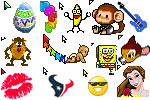 Ya hemos visto cómo poner un cursor en forma de cruz en el blog yhacer que un texto siga al cursor. Ahora veremos cómo poner cualquier tipo de cursor (no animado) al blog, de modo que cuando alguien entre a tu blog el cursor cambie.
Ya hemos visto cómo poner un cursor en forma de cruz en el blog yhacer que un texto siga al cursor. Ahora veremos cómo poner cualquier tipo de cursor (no animado) al blog, de modo que cuando alguien entre a tu blog el cursor cambie.
NOTA: Los cursores funcionan en todos los navegadores, sin embargo si usas sólo el segundo código, para que sólo aparezca el cursor al pasar sobre un link, no funcionará en Internet Explorer.
Enlace: Totally Free Cursors
Fuente: Elprofedelengua
¿Cómo puedo hacer para insertar un vídeo del youtube y que éste salga funcionando al entrar en la web?
La solución es un pequeño comando llamado "autoplay" que debemos incluir en el código de inserción proporcionado por el youtube.
Fuente: Subido por Yonatan07Arg
¿Cómo puedo hacer para insertar un vídeo del youtube y que éste salga funcionando al entrar en la web?
La solución es un pequeño comando llamado "autoplay" que debemos incluir en el código de inserción proporcionado por el youtube.
Fuente: Subido por Yonatan07Arg
Tutorial Vídeo
Google doc's presentation/ Power Point Tutorial
Un tutorial para aprender lo básico y fundamental de este programa en línea llamado Google doc's presentation , un programa diseñado para hacer presentaciones con texto esquematizado, fácil de entender, animaciones de texto e imágenes, imágenes prediseñadas o importadas desde imágenes de la computadora. Se le pueden aplicar distintos diseños de fuente, plantilla y animación. Este tipo de presentaciones suele ser muy llamativo y se pueden subir a youtube.
Conoce las herramientas principales de este programa para utilizarlos en tus trabajos y estudios.
Los primeros pasos para utilizar esta herramienta aprendelos de una vez con este instructivo manual vídeo.
Videotutorial Power Point 2003
Como hacer efecto zoom en PowerPoint 2003 - Tutorial en español de Funcionarios Eficientes from Funcionarios Eficientes Página principal
Presentaciones con Google Docs
Mapas conceptuales con CMapTools
Página web de AYUDA en español sobre el uso del programa CMAP_Tools
Descargar CMAPTooLS (Registration is needed)
HERRAMIENTAS para hacer presentaciones
-Prezi: enlace a la página principal.
Prezi es una herramienta de presentaciones que te ayuda a organizar y compartir tus ideas.
Date de alta como estudiante de forma gratuita y podrás crear presentaciones en formato Flash on line. La versión para el ordenador requiere pagar una licencia :-(
Atención: las cuentas FREE de prezi sólo duran 30 días... si estás interesado en usarlo de forma permaente consulta el siguiente enlace
-Kizoa: enlace Herramienta gratuita.
Esta herramienta está especialmente diseñada para trabajar a partir de fotografías, incluso incluye ofertas de impresión digital.Muy interesantes sus complementos y efectos prediseñados.
-Glogster
Manipular imágenes: Crea tus propios iconos con prodraw.net
| Crea tus propios iconos |
Hoy os traigo una sencilla herramienta para crear iconos.
- Los iconos tienen la extensión .ico y son archivos de pequeño tamaño que se usan, por ejemplo, para identificar nuestro Blog.
| Bling girl |
Cómo cambiar el cursor de tu blog
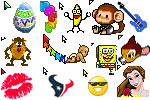
- Sólo entra a Totally Free Cursors y escoge de entre los cientos de cursores que tienen el que más te guste.
- Copia el primer código que está debajo de MySpace Profile 1.0 Codes, o si quieres que el cursor sólo aparezca cuando el mouse pase por encima de un link copia el segundo código.
- Ahora entra a Plantilla | Edición de HTML y pega el código antes de la etiqueta </body>
- Guarda los cambios y listo.
El cursor lo puedes cambiar las veces que quieras, sólo toma en cuenta que los cursores animados aparecen estáticos en el blog.
El código del cursor insertará un pequeño banner al final de tu blog, pero puedes eliminarlo haciendo lo siguiente:
El código que pegas en tu plantilla es uno como este:
El código que pegas en tu plantilla es uno como este:
<div align="center" style="z-index:9;visibility:visible;"><a href="http://www.totallyfreecursors.com/" target="_blank" class="tfc"><img src="http://downloads.totallyfreecursors.com/public/CursorsLogo88-31.gif" border="0" width="88" height="31" alt="Free Cow Boy MySpace Cursors at www.totallyfreecursors.com" /></a></div><style>HTML,BODY{cursor: url("http://downloads.totallyfreecursors.com/cursor_files/cowboy.ani"), url("http://downloads.totallyfreecursors.com/thumbnails/cowboy.gif"), auto;}</style>Sólo elimina lo que está en rojo y habrás eliminado la publicidad.
NOTA: Los cursores funcionan en todos los navegadores, sin embargo si usas sólo el segundo código, para que sólo aparezca el cursor al pasar sobre un link, no funcionará en Internet Explorer.
Enlace: Totally Free Cursors
Esta información la he sacado de ciudadblogger
Cómo subir archivos pdf al blog con Google Drive
Google Drive ha complicado un poco el asunto de mostrar archivos directamente en blogger.
Primero accedemos a nuestra cuenta de drive: https://drive.google.com
y subimos el archivo pulsando sobre la flecha:
Pulsamos sobre "Guardar" y volvemos a la anterior ventana, pulsamos sobre "Fin" y volveremos a Drive.
Ahora volvemos a pulsar con el botón derecho sobre el nombre de nuestro archivo y seleccionamos "Abrir con" "Google Drive".
Se nos abrirá el documento en una ventana nueva.
Pulsamos sobre "Archivo " y buscamos "Insertar este PDF", se nos abrirá una ventana con un código, lo copiamos:
Ahora vamos a nuestro blog, creamos una entrada nueva, y en la sección "HTML" pegamos el código.
Hasta aquí la forma sencilla, después podemos hacer algunos cambios para que se adapte al tamaño de nuestro blog o para que no aparezca la barra lateral con las páginas de nuestro pdf.
Como eliminar la barra lateral:
Es un poco complicado pero he encontrado un foro donde lo explican, como está en inglés https://productforums.google.com/d/msg/docs/pk1KvDTNgd4/f15_SpWoJj4J
lo explico aquí en castellano:
Tenemos que copiar la ID de nuestro archivo (Se encuentra en la barra de direcciones cuando estamos viendo el archivo en "Google Drive Viewer") Seleccionamos solo lo que hay rodeado en rojo es decir entre "d/" y "/edit", botón derecho y copiar.
Y el pdf insertado en nuestro blog:
Esta información la he sacado de Recursos EducativosPrimero accedemos a nuestra cuenta de drive: https://drive.google.com
y subimos el archivo pulsando sobre la flecha:
A continuación seleccionamos el archivo que queramos subir, le damos a Aceptar y ya lo tenemos en nuestro Drive.
Cuando ha acabado de subir pulsamos sobre el nombre del archivo con el botón derecho y buscamos la opción "Compartir" --> "Compartir" . Se nos abrirá otra ventana en la que pulsaremos sobre "Cambiar"
Ahora se abre otra ventana en la que seleccionaremos "Publico en la web":Pulsamos sobre "Guardar" y volvemos a la anterior ventana, pulsamos sobre "Fin" y volveremos a Drive.
Ahora volvemos a pulsar con el botón derecho sobre el nombre de nuestro archivo y seleccionamos "Abrir con" "Google Drive".
Se nos abrirá el documento en una ventana nueva.
Pulsamos sobre "Archivo " y buscamos "Insertar este PDF", se nos abrirá una ventana con un código, lo copiamos:
Ahora vamos a nuestro blog, creamos una entrada nueva, y en la sección "HTML" pegamos el código.
Hasta aquí la forma sencilla, después podemos hacer algunos cambios para que se adapte al tamaño de nuestro blog o para que no aparezca la barra lateral con las páginas de nuestro pdf.
Como eliminar la barra lateral:
Es un poco complicado pero he encontrado un foro donde lo explican, como está en inglés https://productforums.google.com/d/msg/docs/pk1KvDTNgd4/f15_SpWoJj4J
lo explico aquí en castellano:
Tenemos que copiar la ID de nuestro archivo (Se encuentra en la barra de direcciones cuando estamos viendo el archivo en "Google Drive Viewer") Seleccionamos solo lo que hay rodeado en rojo es decir entre "d/" y "/edit", botón derecho y copiar.
Lo pegamos en este código sustituyendo [put your file id here] incluidos los corchetes.
<iframe src="https://docs.google.com/viewer?srcid=[put your file id here]&pid=explorer&efh=false&a=v&chrome=false&embedded=true" width="640px" height="480px"></iframe>
Copiamos este código y lo pegamos en nuestra nueva entrada en la sección "HTML"
Si también queremos modificar el tamaño, deberemos sustituir los números que acompañan a "width" que es el ancho, ahí yo pondría "100%" para que se adapte a nuestro blog, y en "height" que es el alto yo pondría "800".
Bueno el resultado sería algo así:
<iframe src="https://docs.google.com/viewer?srcid=0B1rjI-2mR4z0ejRXbWZXLU9MeUU&pid=explorer&efh=false&
a=v&chrome=false&embedded=true" width="100%" height="800px"></iframe>Y el pdf insertado en nuestro blog:
Crear ejes cronológicos / líneas del tiempo/ "timeline" con timetoast.com
Tutorial timetoast
Con la nueva versión de Youtube se ha eliminado del filtro de vídeos el poder ordenar los vídeos como antes que podíamos ordenar los resultados de una búsqueda por los más recientes, los más antiguos, por reproducciones, por puntuación y por relevancia. Si bien no podremos utilizar todas las opciones, sí podremos seguir aprovechando la mayoría de ellas.
Para poder ordenar los vídeos mientras este filtro permanece cancelado, os dejo unos códigos que al añadirlos después de la búsqueda realizada permitirá ordenar los vídeos según la preferencia deseada:
Ordenar vídeos de Youtube por puntuación, nº de visitas, relevancia, etc.
 |
| Visita este curioso Blog |
Con la nueva versión de Youtube se ha eliminado del filtro de vídeos el poder ordenar los vídeos como antes que podíamos ordenar los resultados de una búsqueda por los más recientes, los más antiguos, por reproducciones, por puntuación y por relevancia. Si bien no podremos utilizar todas las opciones, sí podremos seguir aprovechando la mayoría de ellas.
Para poder ordenar los vídeos mientras este filtro permanece cancelado, os dejo unos códigos que al añadirlos después de la búsqueda realizada permitirá ordenar los vídeos según la preferencia deseada:
- Ordenar por fecha de subida: &search_sort=video_date_uploaded
- Ordenar por puntuación:
&search_sort=video_avg_rating
- Ordenar por visualizaciones:
&search_sort=video_view_count
después de introducir el código al final de la url debéis pulsar intro y ya os saldrá la búsqueda ordenada
Ejemplo:
entro a youtube y busco "longboard", al buscar me sale esta url http://www.youtube.com/results?search_query=longboard&oq=long&gs_l=youtube.1.0.35i39j0l9.10098.11719.0.13801.6.5.1.0.0.0.198.646.0j5.5.0...0.0...1ac.1.hAC8b1f56IQ y yo quiero que los vídeos salgan ordenados por fecha de subida asi que cojo el codigo "&search_sort=video_date_uploaded" y lo añado al final de la url http://www.youtube.com/results?search_query=longboard&oq=long&gs_l=youtube.1.0.35i39j0l9.10098.11719.0.13801.6.5.1.0.0.0.198.6&search_sort=video_date_uploaded pulso intro y ya me salen ordenados
Publicado por xokin16 en 16:56
después de introducir el código al final de la url debéis pulsar intro y ya os saldrá la búsqueda ordenada
Ejemplo:
entro a youtube y busco "longboard", al buscar me sale esta url http://www.youtube.com/results?search_query=longboard&oq=long&gs_l=youtube.1.0.35i39j0l9.10098.11719.0.13801.6.5.1.0.0.0.198.646.0j5.5.0...0.0...1ac.1.hAC8b1f56IQ y yo quiero que los vídeos salgan ordenados por fecha de subida asi que cojo el codigo "&search_sort=video_date_uploaded" y lo añado al final de la url http://www.youtube.com/results?search_query=longboard&oq=long&gs_l=youtube.1.0.35i39j0l9.10098.11719.0.13801.6.5.1.0.0.0.198.6&search_sort=video_date_uploaded pulso intro y ya me salen ordenados
Publicado por xokin16 en 16:56






